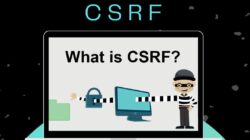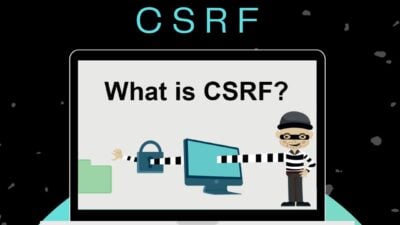5 Cara Mengaktifkan Fitur Find My iPhone – Dalam dunia serba digital seperti sekarang ini, perangkat pintar seperti iPhone telah menjadi bagian tak terpisahkan dari kehidupan sehari-hari kita. Namun, kadang-kadang kita mungkin kehilangan atau meletakkan iPhone kita di tempat yang sulit diingat.
Untungnya, Apple telah menyediakan solusi yang sangat membantu dalam mengatasi masalah ini, yaitu fitur “Find My iPhone” atau “Temukan iPhone Saya”. Fitur ini memungkinkan pengguna untuk melacak perangkat mereka yang hilang atau dicuri.
Pada artikel ini, kita akan membahas secara lengkap cara mengaktifkan fitur “Find My iPhone” sehingga kamu dapat merasa lebih tenang ketika menghadapi situasi perangkat hilang. Yuk simak langkah-langkahnya di bawah ini!
Langkah-langkah
1. Pastikan Perangkatmu Mendukung Fitur “Find My iPhone”
Sebelum kamu memulai proses pengaktifan, pastikan bahwa perangkat iPhone-mu mendukung fitur “Find My iPhone”. Fitur ini umumnya tersedia untuk perangkat dengan sistem operasi iOS 5 atau yang lebih baru. Kamu juga harus memiliki akun Apple ID yang terhubung dengan perangkatmu.
2. Aktifkan Fitur Lokasi (Location Services)
Fitur “Find My iPhone” memanfaatkan layanan lokasi (Location Services) untuk melacak perangkatmu. Pastikan bahwa kamu telah mengaktifkan Location Services di pengaturan iPhone-mu. Caranya:
- Buka “Pengaturan” di layar utama perangkatmu.
- Gulir ke bawah dan temukan opsi “Privasi & Keamanan” atau “Privasi”.
- Ketuk untuk membuka menu ini.
- Pilih “Layanan Lokasi” atau “Location Services”.
- Aktifkan Location Services dengan menggeser tombol ke posisi “On”.
3. Aktifkan Fitur “Find My iPhone”
Setelah kamu mengaktifkan Location Services, langkah berikutnya adalah mengaktifkan fitur “Find My iPhone”. Ikuti langkah-langkah di bawah ini:
- Buka “Pengaturan” seperti yang dilakukan sebelumnya.
- Gulir ke bawah dan temukan opsi “Akun Apple Anda” atau “Apple ID Anda”.
- Ketuk untuk membuka pengaturan akunmu.
- Pilih perangkat yang ingin kamu aktifkan fitur “Find My iPhone”-nya. Jika kamu hanya memiliki satu perangkat, maka itu akan menjadi perangkat yang sedang kamu gunakan.
- Di halaman perangkat, cari dan pilih opsi “Find My” atau “Temukan Saya”. Pada beberapa versi iOS, kamu mungkin juga akan menemukan ini di dalam opsi “iCloud”.
- Aktifkan fitur “Find My iPhone” dengan menggeser tombol ke posisi “On”.
4. Aktifkan Fitur “Send Last Location” (Kirim Lokasi Terakhir)
Fitur tambahan yang sangat bermanfaat adalah “Send Last Location” atau “Kirim Lokasi Terakhir”. Fitur ini memungkinkan iPhone-mu mengirimkan lokasi terakhirnya ke server Apple sebelum baterainya habis sepenuhnya. Dengan begitu, kamu memiliki peluang lebih besar untuk melacak perangkatmu. Caranya:
- Pada halaman pengaturan “Find My iPhone”, cari opsi “Send Last Location” atau “Kirim Lokasi Terakhir”.
- Aktifkan fitur ini dengan menggeser tombol ke posisi “On”.
5. Menggunakan Fitur “Find My iPhone”
Setelah kamu berhasil mengaktifkan fitur “Find My iPhone”, kamu dapat menggunakannya untuk melacak perangkat kamu yang hilang atau dicuri. Kamu dapat melakukannya melalui perangkat lain atau melalui situs web resmi iCloud.
Penutup
Itulah lima langkah yang bisa kamu lakukan untuk mengaktifkan fitur “Find My iPhone” di ponselmu, fitur ini akan memberikan kamu rasa tenang dan lebih percaya diri ketika menghadapi situasi perangkat hilang. Namun, ingatlah untuk menjaga kerahasiaan akun Apple ID-mu dan melindungi perangkatmu dengan sandi yang kuat untuk mencegah akses yang tidak sah. Semoga membantu!***